La actividad Tarea permite a un profesor evaluar el aprendizaje de los alumnos mediante la creación de una tarea a realizar que luego revisará, valorará, calificará y a la que podrá dar retroalimentación.
Los alumnos pueden presentar cualquier contenido digital, como documentos de texto, hojas de cálculo, imágenes, audio y vídeos entre otros. Alternativamente, o como complemento, la tarea puede requerir que los estudiantes escriban texto directamente en un campo utilizando el editor de texto. Una tarea también puede ser utilizada para recordar a los estudiantes tareas del "mundo real" que necesitan realizar y que no requieren la entrega de ningún tipo de contenido digital. Por ejemplo, presentaciones orales, prácticas de laboratorio, etc.
Para tareas en grupo, el modulo tiene la capacidad de aceptar tareas de uno de los miembros del grupo y que está quede vinculada al resto.
Durante el proceso de revisión los profesores pueden dejar comentarios y subir archivos, tales como trabajos calificados, documentos con observaciones escritas. Las tareas pueden ser calificadas usando una escala numérica o una escala personalizada; o usando métodos de calificación complejos como rúbricas. Las calificaciones finales se actualizan automáticamente en el módulo de calificaciones.
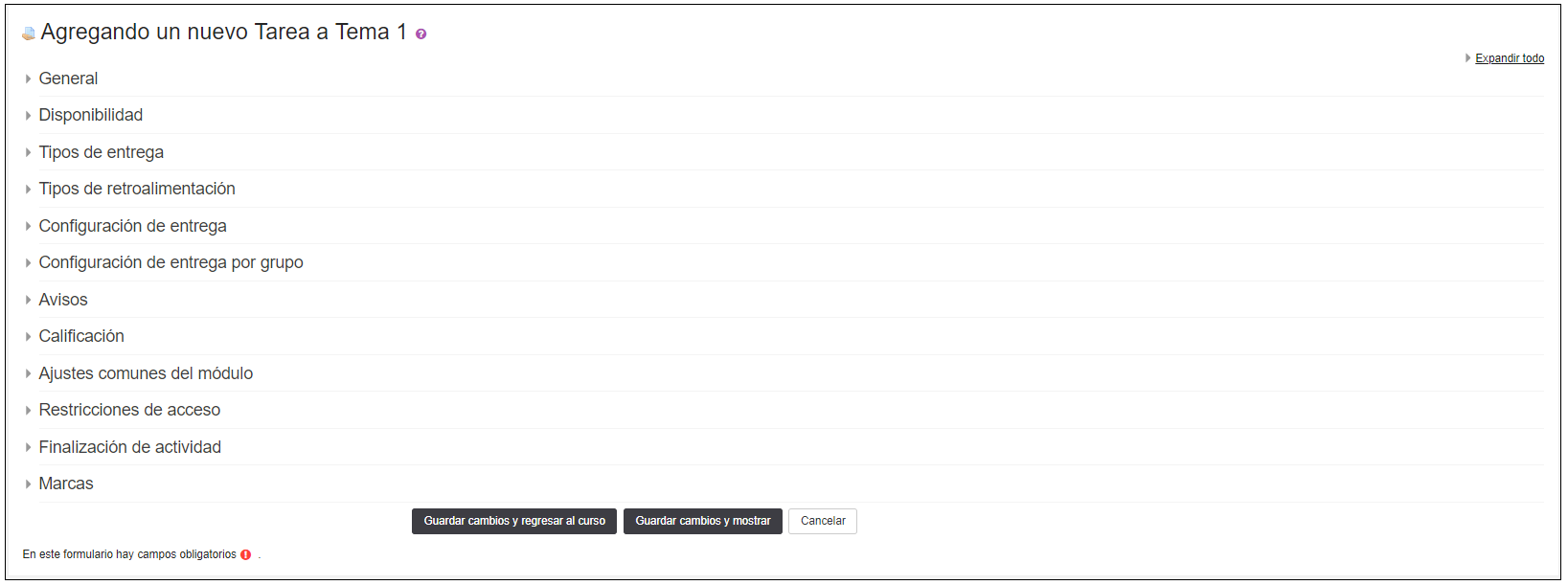
Tal y como se muestra en la figura los aspectos que se podrán configurar se clasifican en los siguientes apartados:
General donde se debe introducir un nombre para la tarea, una descripción y los archivos adicionales que se deseen.
Disponibilidad en este apartado se podrá establecer desde que fecha se permiten entregas, la fecha de la entrega, la fecha límite de la entrega y un recordatorio de cuando debemos calificar, marcando la casilla Habilitar correspondiente y rellenando la fecha.
Tipos de entrega en este apartado se puede definir de que forma se debe realizar la entrega, ya sea permitiendo que los estudiantes puedan rellenar la tarea directamente en un campo del editor o que los estudiantes deban subir uno o más archivos. Si se marca la opción de “Texto en línea”, se puede incluir un “Limite de palabras” que los alumnos no podrán exceder, si en cambio se marca la opción "Archivos enviados" se podrá limitar el "Número máximo de archivos subidos", el "Tamaño máximo de la entrega" y se podrá también especificar los "Tipos de archivos aceptados" de entre una lista.
Tipos de retroalimentación, se podrá elegir el tipo de retroalimentación que se muestra a los alumnos, este puede ser mediante comentarios, mediante una hoja de calificaciones externa, o mediante archivos de retroalimentación. Si se activa la opción “Comentario en línea”, durante la calificación, el contenido de la entrega, aparece en el campo de comentarios de retroalimentación, facilitando la corrección.
Configuración de entrega, se podrá definir si se “Requiere aceptación del usuario pulsando sobre el botón” de esta forma los estudiantes deben hacer su envió definitivo, pudiendo realizar entregas como borrador y realizar todo tipo de cambios hasta que se realice la entrega definitiva, se podrá definir si “Es necesario que los estudiantes acepten las condiciones de entrega”, se podrá o no (nunca) permitir la reapertura, de forma "manual" o "automática hasta aprobar" por último con la opción “Número máximo de intentos”, se podrá establecer cuántas veces se puede volver a entregar una tarea.
Configuración de entrega por grupos permite establecer si la entrega se debe realizar de forma individual o en grupos. Si se decide que se debe realizar en grupo se debe definir si “Se requiere formar parte de un grupo para realizar la entrega”. También se debe definir si “Se requiere que todos los miembros del grupo entreguen”, y por último se puede elegir si se desea un Agrupamiento para los grupos.
Avisos en este apartado se podrá “Enviar aviso de entregas a los que califican” el profesor recibe un aviso cada vez que un alumno envía una tarea, “Notificar a los evaluadores las entregas fuera de plazo” el profesor recibe un aviso cada vez que un alumno envía una tarea fuera de plazo y por último si se desea o no "Notificar a los estudiantes”.
El resto de opciones son comunes a todas las actividades y están recogidas en el aparatado 4.1. Agregar Actividades y Recursos. Configuración común.
Para finalizar, se deberá pulsar en "Guardar cambios y mostrar".